Бесплатна пробна верзија Мицрософт Оффице-а: шта треба да знате
Мицрософт Оффице је самостални пакет за продуктивност који се нуди само као једнократна куповина, док је Мицрософт 365 Услуга претплате заснована на облаку која нуди исте апликације доступне са Оффице 2019, али са додатним алатима и Предности. Ако желите да испробате Мицрософт Оффице, али нисте сигурни да сте спремни да се обавежете, преузмите Мицрософт 365 бесплатна пробна верзија и бесплатно користите Мицрософт Оффице месец дана.
Шта добијате уз бесплатну пробну верзију Мицрософт 365
Бесплатна пробна верзија Мицрософт 365 нуди све компоненте Оффице пакета, укључујући Аццесс, Екцел, Оутлоок, ПоверПоинт, Публисхер и Ворд.
Претплата на Мицрософт 365 такође укључује апликације за уређивање Мицрософт Оффице датотека на мобилним уређајима. Андроид и иОС таблети и телефони су подржани.
Можете да се пријавите у Оффице на највише пет уређаја истовремено, што укључује било коју комбинацију рачунара, Мац рачунара, таблета и телефона.
Ако желите стални бесплатни пакет за продуктивност, погледајте а
Како инсталирати бесплатну пробну верзију Мицрософт 365
Мицрософт налог је неопходан да бисте се пријавили за бесплатну пробну верзију Мицрософт 365. Нови налог се може креирати са странице Мицрософт налога.
Не можете се двапут пријавити за пробну верзију Мицрософт 365. Ако покушате да добијете пробну верзију са налога који му је раније приступао, порука вас обавештава да је понуда само за нове клијенте.
-
Након што креирате налог, посетите Испробајте Мицрософт 365 бесплатно страницу и изаберите Испробајте 1 месец бесплатно.

Ако ово први пут користите своју адресу е-поште на Мицрософт-овој веб локацији, можда ће вам бити постављена нека основна питања, као што је ваше име.
Притисните Следећи на првој страни.
-
Одаберите начин плаћања. Иако је пробна верзија бесплатна, Мицрософт прикупља ваше податке о плаћању током овог процеса тако да ће вам бити наплаћено након завршетка пробног периода. Можете да откажете у било ком тренутку да бисте ово спречили (прећи ћемо то у наставку).
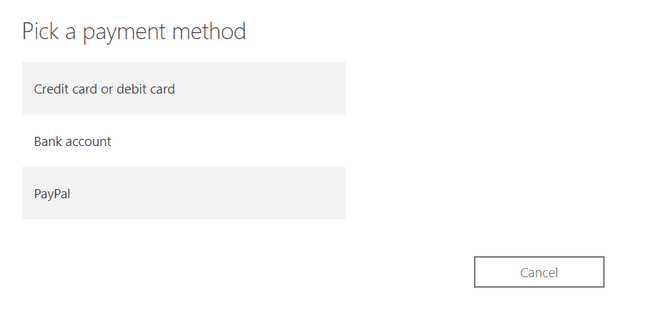
Све док се ово први пут пријављујете за бесплатну пробну верзију са овом адресом е-поште, неће вам бити наплаћено док се пробни период не заврши.
Пратите кораке неопходне да додате своје детаље плаћања. Ово укључује или уношење информација о вашој кредитној или дебитној картици, пријављивање на ПаиПал или детаљне информације о вашој банци.
-
Изаберите претплатити се да почне суђење. Опционо, опозовите избор опције промотивне е-поште ако их не желите.
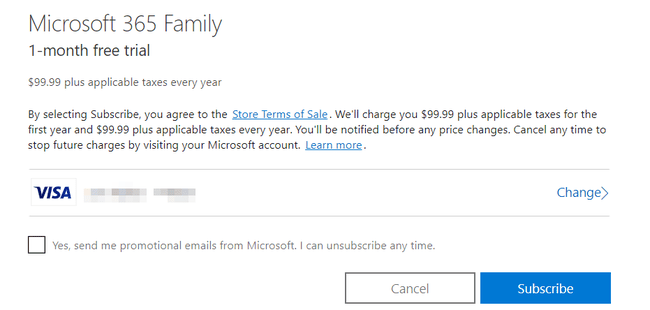
Ако планирате не отказивање на крају пробног периода како бисте могли да задржите МС Оффице, цена која ће вам бити наплаћена је приказана на овој страници са резимеом.
-
Отвори Инсталира картицу на страници на коју сте управо преусмерени, а затим изаберите Инсталирајте Оффице.
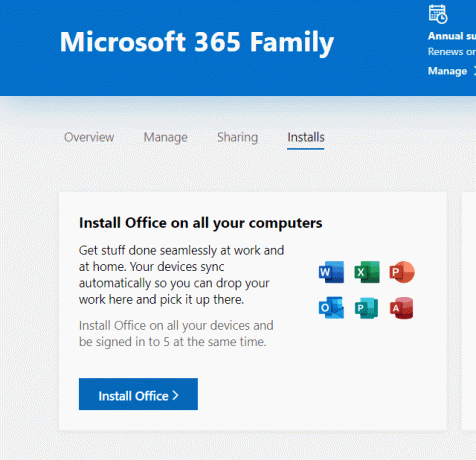
-
Прихватите подразумевану опцију осим ако немате разлога да изаберете нешто друго. На пример, изаберите Друге опције и изаберите други језик или верзију, ако је потребно. Затим изаберите Инсталирај да преузмете пакет апликација.
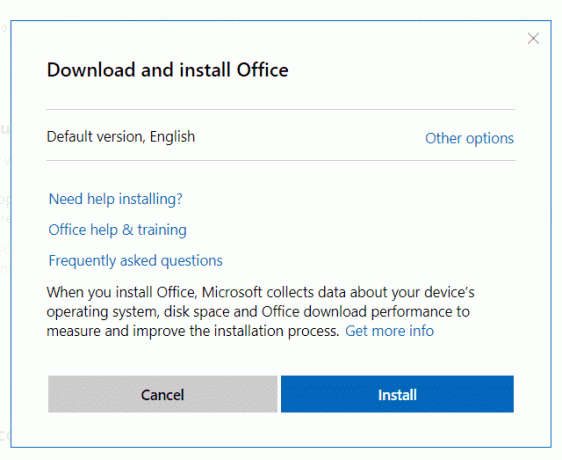
Када се преузимање датотеке заврши, отворите је и пратите упутства за подешавање на екрану да бисте бесплатно инсталирали Мицрософт 365 на рачунар.
Детаљи о бесплатној пробној верзији Мицрософт 365
Бесплатна пробна верзија Мицрософт 365 је бесплатна за један месец, без обавеза. Морате да платите претплату након истека пробног периода, осим ако не откажете пре истека рока.
Не наплаћујете ништа за цео месец. Пошто сте навели детаље плаћања да бисте добили пробну верзију, те информације су повезане са вашим Мицрософт налогом.
Да бисте искључили аутоматско плаћање, откажите претплату пре него што прође месец. На пример, ако откажете претплату истог дана када је направите, неће вам бити наплаћено било шта на крају пробног периода и још увек можете да користите Мицрософт 365 до последњег дана суђење.
Како да откажете бесплатну пробну верзију Мицрософт 365
Откажите претплату на Мицрософт 365 пре него што се заврши бесплатна пробна верзија ако не желите да наставите да користите производе. То можете да урадите у било ком тренутку током пробног периода и софтвер ће радити до датума истека.
Датум када ће се претплата обновити приказан је на врху ваше странице Услуге и претплата поред Годишња претплата, а датум када сте започели пробни период је приказан на дну испод ваше историје обрачуна.
Најбржи начин да откажете пробну верзију је да отворите део Управљајте на налогу и изаберете Отказати претплату. На следећој страници потврдите избором Искључите периодични обрачун.
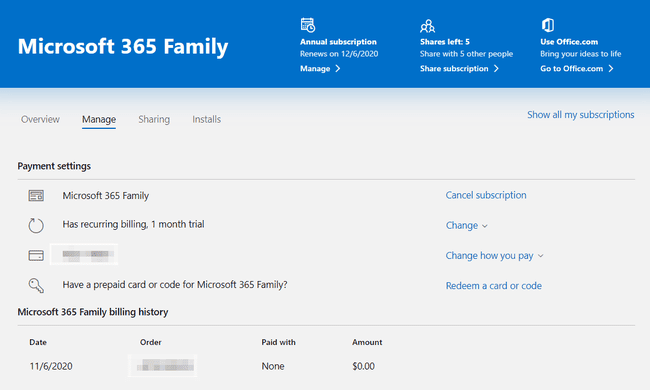
Након отказивања, приметићете да Годишња претплата датум се мења из „Обнавља се“ у „Истиче“. То је најлакши начин да кажете да сте успешно спречили да вам Мицрософт 365 аутоматски наплаћује након пробног периода.
